如何在 Instagram 上傳高質量圖片
已發表: 2021-06-21想像一下:您全心全意地為您的提要創建精美的照片或圖像。
然而,當您將圖像資產上傳到社交媒體時,您遇到了障礙。
您精心創建、收集和策劃的內容看起來很糟糕。
也許格式全錯了,質量不好,或者您的圖像模糊或像素化。
真是一團糟。
如果您需要出色的圖像質量(例如,您是攝影師或攝像師),了解如何在 Instagram 上上傳高質量圖像至關重要。
因此,您可以通過以下方法將質量驚人的照片上傳到 Instagram,避免浪費數小時的辛勤工作,而不是丟失寶貴的像素。
Instagram圖像質量的內幕
這個龐大的用戶群不斷地上傳、查看內容並與之交互。 對於希望將該平台用作營銷渠道的企業來說,這是個好消息。 但 Instagram 不可能每天通過上傳原始高分辨率格式的圖像來處理如此龐大的數據量。 該平台根本無法運行 - 或者它會非常緩慢並且容易崩潰!
因此,如果圖片以不正確的格式上傳,即使它們是超高分辨率的,Instagram 的算法也會自動壓縮它們。 這是完美的解決方案,對吧? 嗯,不……不總是。
如果您不知道如何在 Instagram 上上傳高質量圖像,這種自動圖像壓縮可以轉換您的高質量圖像,將它們壓縮到看起來模糊、像素化、變色甚至難以識別的程度! 如果您繼續上傳劣質圖片,您的參與度將直線下降,您的關注者將成群結隊地離開您的頁面。
好消息是有幾種方法可以解決您的圖片上傳問題。 通過了解 Instagram 的最佳圖像質量是什麼以及如何上傳您的內容以使其正確顯示,您可以確保您的帖子不會比您說出“參與度”這個詞更快地從工廠變成失敗。
為什麼 Instagram 圖像質量很重要
那麼為什麼Instagram甚至很重要? 嗯,這不僅僅是因為 Instagram 擁有如此令人印象深刻的用戶數量——儘管它確實如此。 但也正是因為 Instagram 已成為全球企業的高效營銷工具,吸引了大批消費者並推動他們以閃電般的速度購買。 事實上,它非常有效,72% 的 Instagram 用戶表示在平台上看到產品後進行了購買。
此外,Instagram 越來越頻繁地被用作企業的主要客戶服務渠道,消費者越來越多地使用該平台作為與企業聯繫的一種方式。 全球每天有超過 2 億 Instagram 用戶訪問一個或多個企業資料,每月有超過 1.5 億人使用 Instagram Direct(Instagram 的消息傳遞功能)與企業直接溝通。
因此,比以往任何時候都更重要的是,作為企業,甚至作為想要建立數字足蹟的個人,您要向這些消費者展示一致且有凝聚力的品牌形象——而不是發布幾乎不可見的像素化圖像。
Instagram 主要是一種視覺媒體,它提供了豐富的機會,以高影響力的視覺內容讓消費者讚歎不已。 但是,出於同樣的原因,這意味著如果上傳圖片不正確,企業可能會失去打動消費者並最終轉化消費者的機會。
更不用說營銷團隊很容易浪費無數時間來修復 Instagram 圖片上傳問題。 那麼,為什麼不第一次就做對呢?
這是在 Instagram 上上傳高質量圖像的方法
那麼,如何在為 Instagram 實現最佳圖像質量的同時正確上傳精彩的視覺內容? 好吧,您可以通過幾種不同的方式上傳圖像而不會丟失您的 Instagram 圖像質量。
理想情況下,您需要一個盡可能簡單的上傳過程。 這意味著您不會在最後一分鐘發帖,也不會冒錯誤格式化圖像的風險。
這是我們關於如何在 Instagram 上上傳高質量圖片的分步指南。
第 1 步:準備圖像
除非您是 Instagram 的新手,否則您應該已經有了社交內容策略和內容流,讓您可以輕鬆地對內容進行分類並定期發布新帖子。 如果沒有,我們建議您創建一個! 這將幫助您建立一個每月定期的社交媒體內容日曆,讓您可以提前安排您的內容。
無論哪種方式,無論您是提前一個月還是提前一天安排,重要的是在發布之前收集和整理您的圖像,並將它們存儲在可輕鬆與您的團隊共享的可訪問位置。
使用電子郵件或其他方法在團隊之間共享的圖像通常會被壓縮。 這意味著您可以輕鬆地損害圖像的質量——這甚至在您考慮發布之前!
另一方面,用數碼單反相機拍攝的圖像幾乎總是以高分辨率質量提供,除非您的攝影師已經為社交媒體調整了它們的大小。 這意味著您肯定需要調整圖像大小以使其更小,以免它們被 Instagram 壓縮。
第 2 步:了解 Instagram 圖片要求
準備好發布您的圖片了嗎? 事先花點時間檢查您的圖像以確保它們能夠正確發布,然後根據需要進行任何調整,這是值得的。
通常,您的圖像可能無法正確顯示的三個原因:
- 你的縱橫比不正確。 在這種情況下,Instagram 會自動裁剪您的圖像,您可能會失去質量
- 您的圖片超過 1MB,Instagram 會自動對其進行壓縮
- 您的圖像太小或圖像分辨率低
本質上,用於 Instagram 圖像的最佳分辨率如下:
對於肖像照片: 1080 像素 x 1350 像素。 這將填滿移動設備上的大部分手機屏幕(最常使用 Instagram)。
對於方形照片: 1080 像素 x 1080 像素。
對於橫向或橫向照片:由於用戶垂直握持智能手機的方式,不建議發布橫向照片。 但是,如果您確實發布了一張水平照片,那麼最長的邊緣需要是 1080 像素。
如果您的圖像尺寸不正確,它們可能無法正確顯示,或者更糟糕的是,Instagram 會自動壓縮它們。 而且,除非您有條不紊地檢查每個發布的帖子,否則您可能會錯過這些圖片發布錯誤。
Instagram 的首選圖像格式是 JPG 或 JPEG 文件,但是,您也可以使用 PNG 和 BMP。
第 3 步:編輯您的圖像
因此,您發現您的圖像尺寸、形狀或格式不正確。 首先,您可以首先調整圖像大小以適合您所需的規格。 通過在發布之前自己調整圖像大小,您可以消除 Instagram 為您做這件事並破壞您美麗圖像的顯示方式的風險。
如果您無法使用任何日程安排工具,則可以使用 Canva 等簡單工具調整圖像文件的大小,或者如果您已經在使用 Adobe Lightroom 進行照片編輯,則可以使用它。
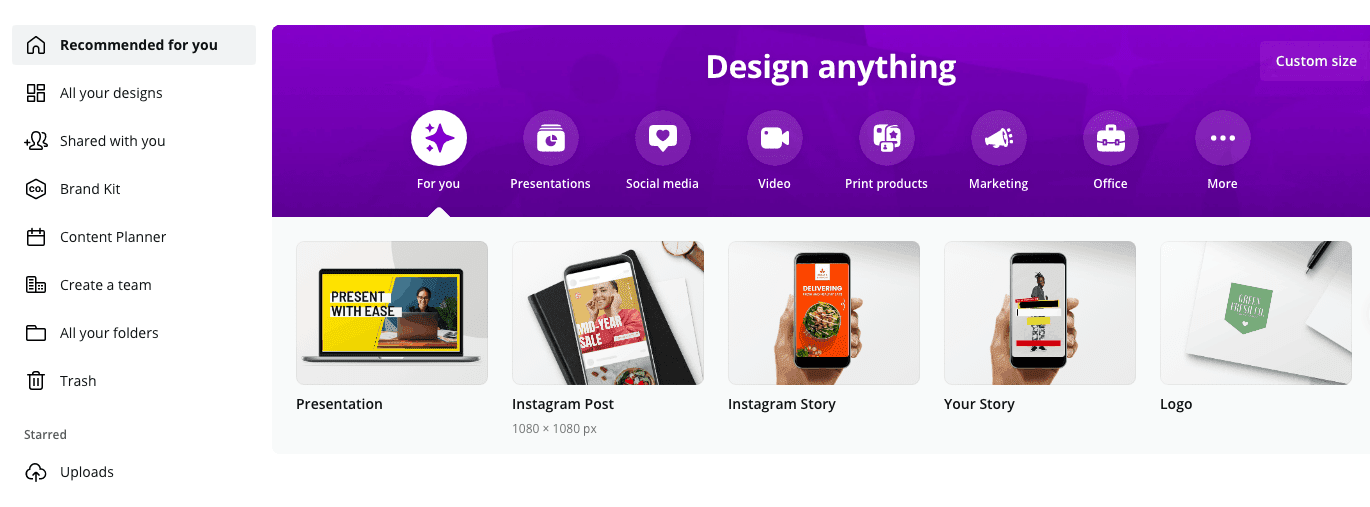
如果您是 Adobe Lightroom 的新手,通常需要參加課程以完全了解其所有功能,但如果您現在只是想重新調整圖像大小,請按照以下步驟操作:
- 首先,將圖像裁剪為 4 x 5 的比例
- 使用銳化工具銳化圖像。 輕微調整是最好的,開始
- 調整圖像大小,使短邊不超過 1080 像素
- 以每英寸 72 像素的分辨率導出圖像
- 仔細檢查您導出的圖像大小是否不超過 1MB
請記住,如果您使用的是 Canva 或 Lightroom,則在共享圖像時仍需小心。 如果您將圖像通過電子郵件發送給其他人(甚至是您自己),您仍然面臨圖像壓縮的風險。 相反,將圖像上傳到 Google Drive 以與他人分享。 從那裡,您(或您團隊中的其他人)可以在移動設備上下載它,然後發布圖像。
第 4 步:通過 Instagram 上傳
即使您的圖像已經以正確的格式和尺寸提供,您也可能需要進行一些調整以確保圖像質量盡可能好。 如果您沒有計劃工具,則必須手動執行此操作。 同樣,您可以使用 Lightroom 或 Canva,但如果您只是進行一些簡單的調整,您也可以簡單地使用 Instagram 本身。

在 Instagram 上手動發布圖片時,只需按照以下說明進行編輯:
- 單擊“+”符號開始創建新帖子
- 選擇您的圖片
- 點擊“下一步”
- 點擊“編輯”
- 選擇“亮度”功能並使用滑塊工具略微增加 - 我們建議不超過 30%,但請自行決定
- 選擇“對比度”功能並略微增加 - 理想情況下不超過 10%
- 滾動到“銳化”功能並增加圖像的清晰度。 這可以幫助它看起來更高分辨率
- 點擊“下一步”,添加標題,然後像往常一樣發布
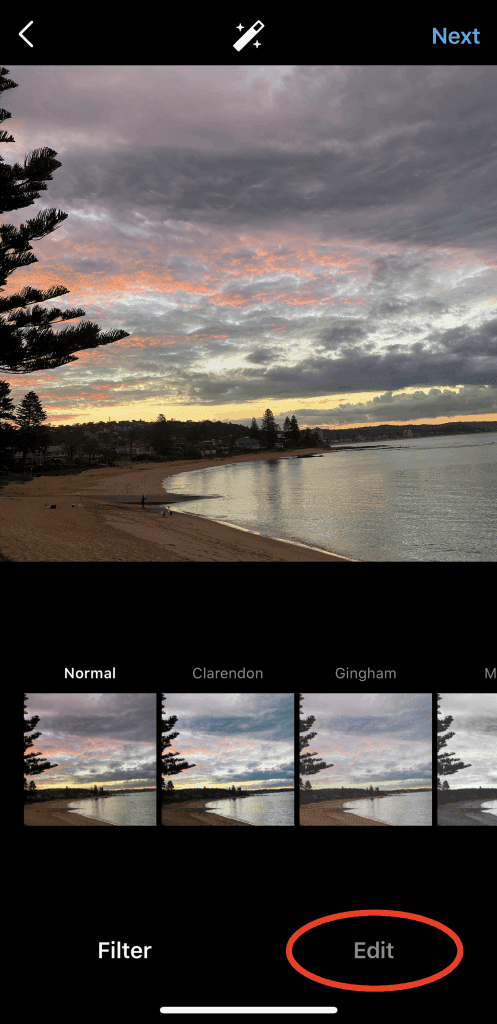
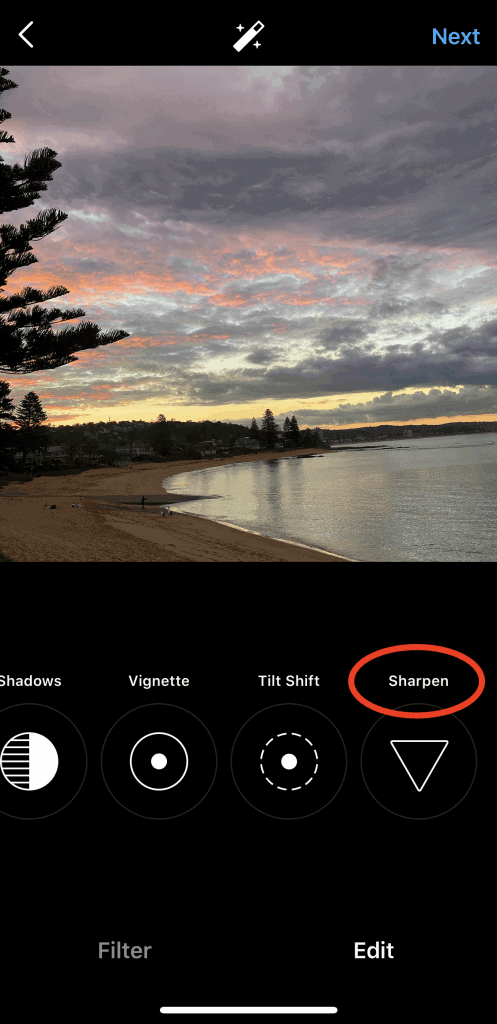
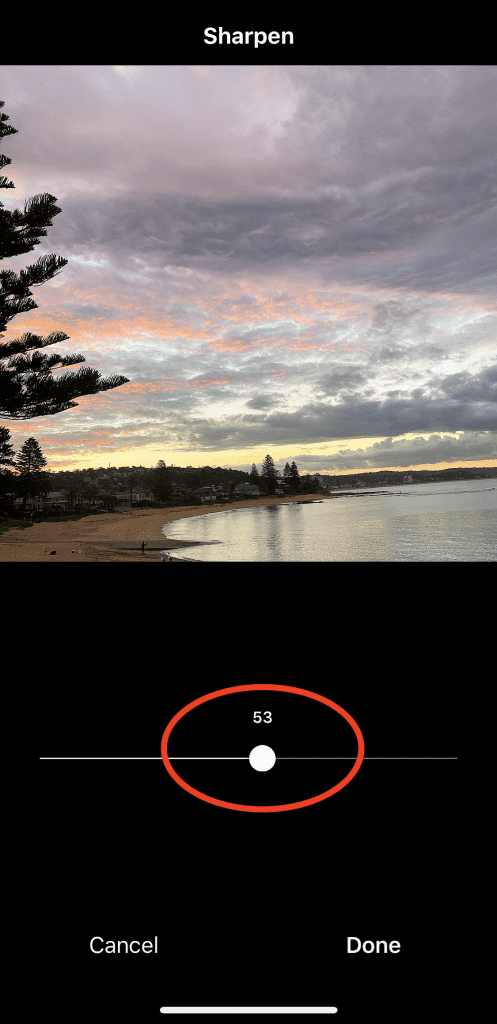
當然,使用 Instagram 進行的編輯不會像其他編輯工具那樣先進,但如果您被困在某個活動中並需要立即發布某些內容,它們仍然可以顯著改善您的帖子。
在 Instagram 中持續進行編輯的困難在於您必須在發佈時進行編輯。 這意味著您無法提前安排您的帖子,從而使您和您的團隊難以跟上定期的發佈時間表。
第 5 步:通過 Sked Social 上傳
與其購買各種工具來編輯、共享和安排您的 Instagram 圖像,何不整合您的軟件並使用一個平台處理所有事情?
使用調度平台的好處是無窮無盡的,尤其是在以正確的方式上傳圖像時。 通過使用計劃工具,您可以在一個系統中存儲、共享、管理、編輯、調整圖像大小和計劃圖像。 這比擁有三個不同的文件存儲、文件共享和圖像編輯系統要容易一百萬倍。
輸入:Sked Social。 我們的平台使您能夠將所有圖像保存在一個平台中,您可以在其中無縫地管理和安排您的內容,而不是為不同的任務切換平台。 當社交媒體是您的關鍵渠道,或者當您的社交或營銷團隊的不同成員需要協作、共享和安排內容時,這尤其有用。 當團隊遠程工作和協作時,這一點尤其重要。
想像一下; 您在大約五個不同的位置擁有社交媒體圖像,從服務器上的隨機文件到某人的家用 PC。 有更好的解決方案!
相反,Sked Social 可以將您的所有圖像存儲在一個庫中。 它使您可以輕鬆地將所有資產導入和存儲在一個地方,並為不同的品牌、產品和位置提供不同的集合。 該平台甚至可以自動標記您的圖像,使事情變得更容易。
如果您的內容不足,Sked Social 甚至有大量免費圖片供您導入和使用,無需擔心許可問題!
需要編輯您的圖像? 沒問題! 我們的平台允許您在安排發布之前對圖像進行高級調整! 只需單擊“編輯”按鈕,根據需要進行調整,然後安排您的帖子。
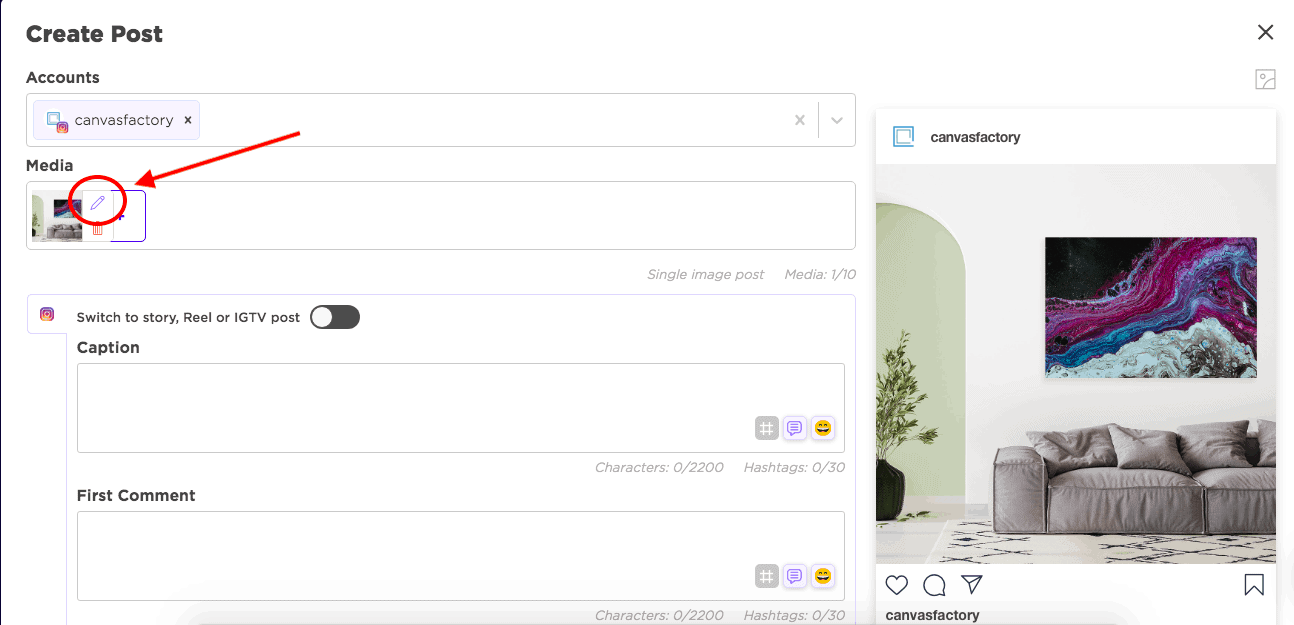
Sked Social 照片編輯器允許您:
- 將圖像裁剪為所需的大小
- 添加過濾器
- 進行小的調整,例如調整銳度、對比度或亮度
- 改變焦點
- 在圖像中添加文字
- 為您的圖像添加貼紙或表情符號
- 添加不同強度的疊加層,例如復古疊加層
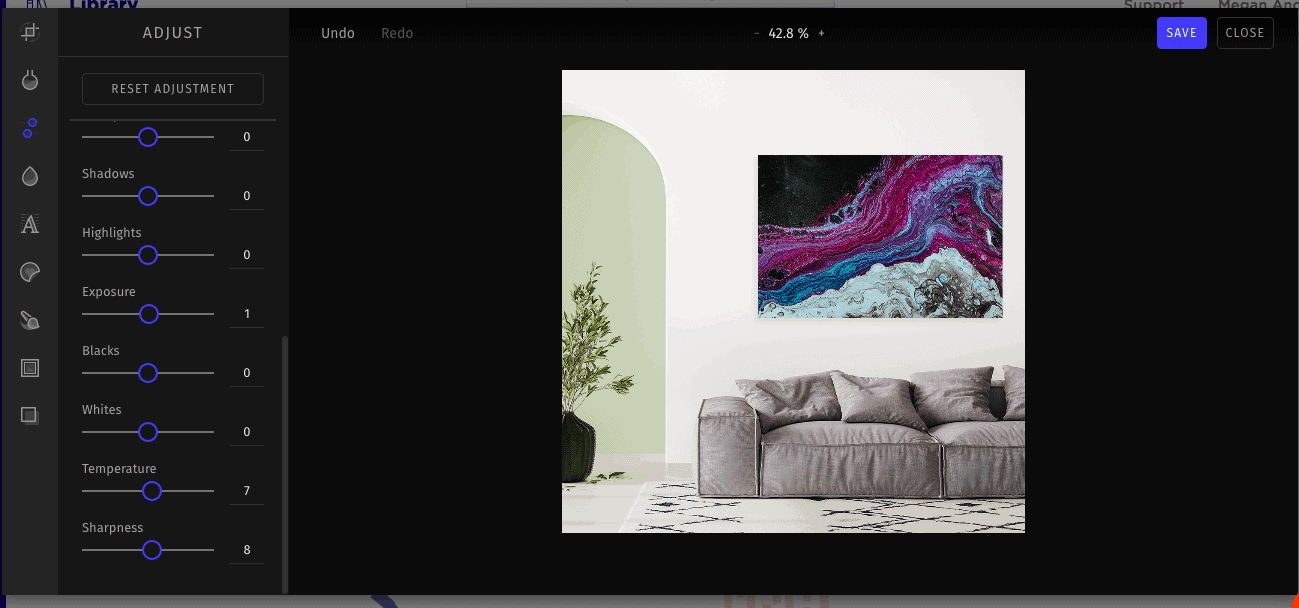
事實上,無論您是上傳到 Instagram、Facebook 還是 Twitter,Sked Social 的圖像編輯器都有預設的裁剪尺寸,讓您有信心裁剪到正確的尺寸,無論您是發佈到 Facebook 還是想要上傳 Instagram故事。 當您剛開始時,這真的很有幫助——不再需要對每個平台的發布大小進行三次檢查。
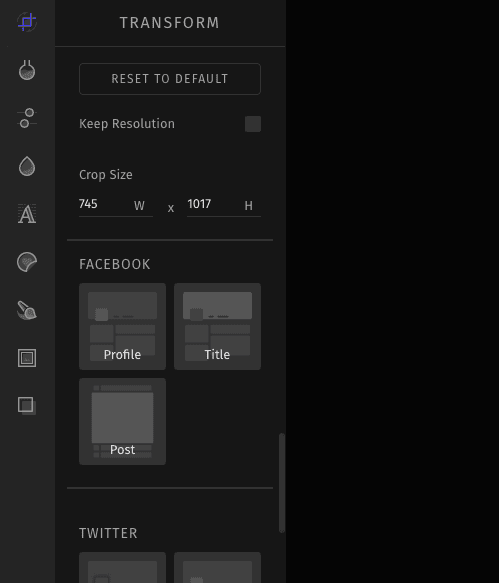
Sked Social 最好的部分是,如果您碰巧上傳了規格不正確的圖片,平台會根據您安排的平台向您顯示錯誤消息。 這使您可以返回,正確編輯圖像並以正確的格式重新上傳。 哈利路亞! 你永遠不會再有一個模糊的圖像。
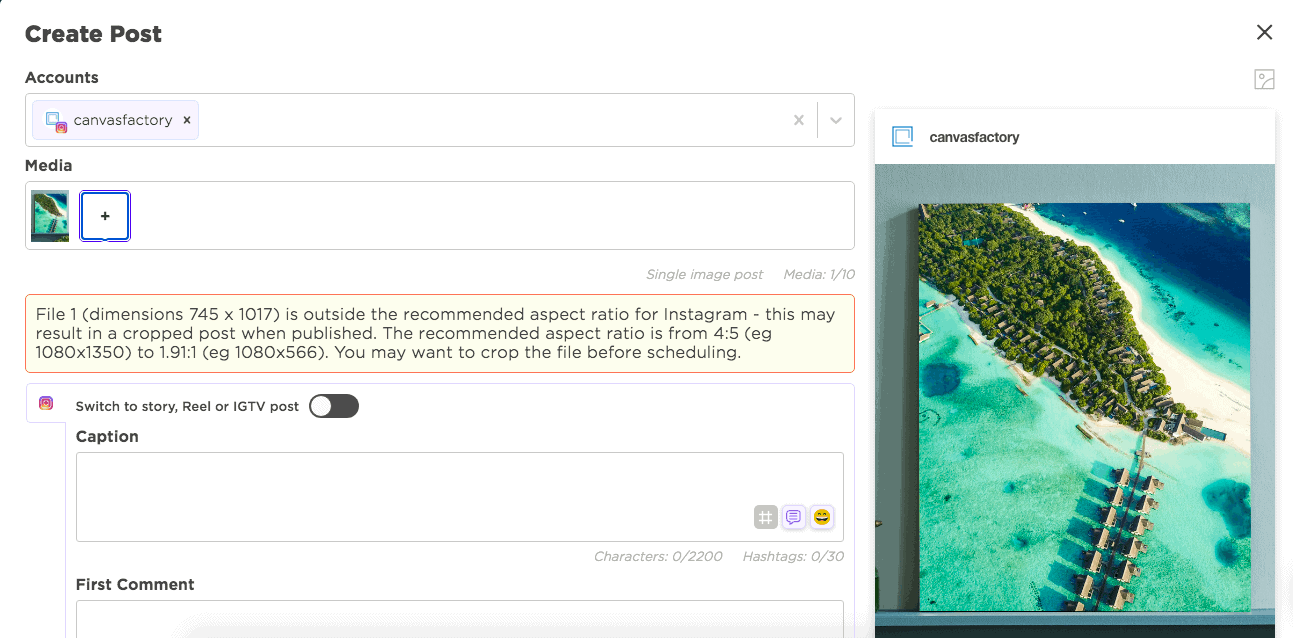
第 6 步:檢查您的實時帖子
如果您在 Instagram 上上傳圖片,我們建議您在帖子發布後檢查它們,以確保它們以正確的格式上傳。 這將確保您不會受到變色、模糊或任何其他圖像問題的困擾。 您可能還需要從其他設備檢查您的圖像,以確保其正確上傳。
當您使用計劃工具時,錯誤上傳圖像的風險要低得多。 事實上,企業主喜歡提前安排內容,因為它允許他們“設置並忘記”他們的社交內容,這樣他們就可以將注意力轉向客戶服務、推動轉化或一系列其他關鍵的日常業務活動.
如果您或您企業中的其他人是第一次安排社交內容,檢查前幾個帖子以確保您已正確添加帖子是值得的。 但是,總的來說,日程安排讓您可以自由地自動發布您的帖子,並最大限度地減少花在社交媒體管理上的時間。
我們希望這篇文章能幫助您了解如何在 Instagram 上上傳高質量的圖片。 運氣好的話,很快您的圖像上傳過程將成為第二天性,您將能夠無縫地發布 - 無需交叉眼睛嘗試查看壓縮圖像!
記住; 您越早建立有效的流程並自動化您的社交媒體營銷,您就可以越早專注於確定您的社交媒體內容。 反過來,您將開始看到參與度增加,消費者將更有可能開始逐步購買。
準備好自動化您的社交媒體渠道了嗎?
Sked Social 允許您像專業人士一樣收集、策劃和定制您的內容! 管理您的帳戶,提前幾個月設置和忘記您的帖子,並與您的團隊或不同客戶無縫協作。
您現在可以免費試用 7 天,了解 Sked Social 是否適合您!
